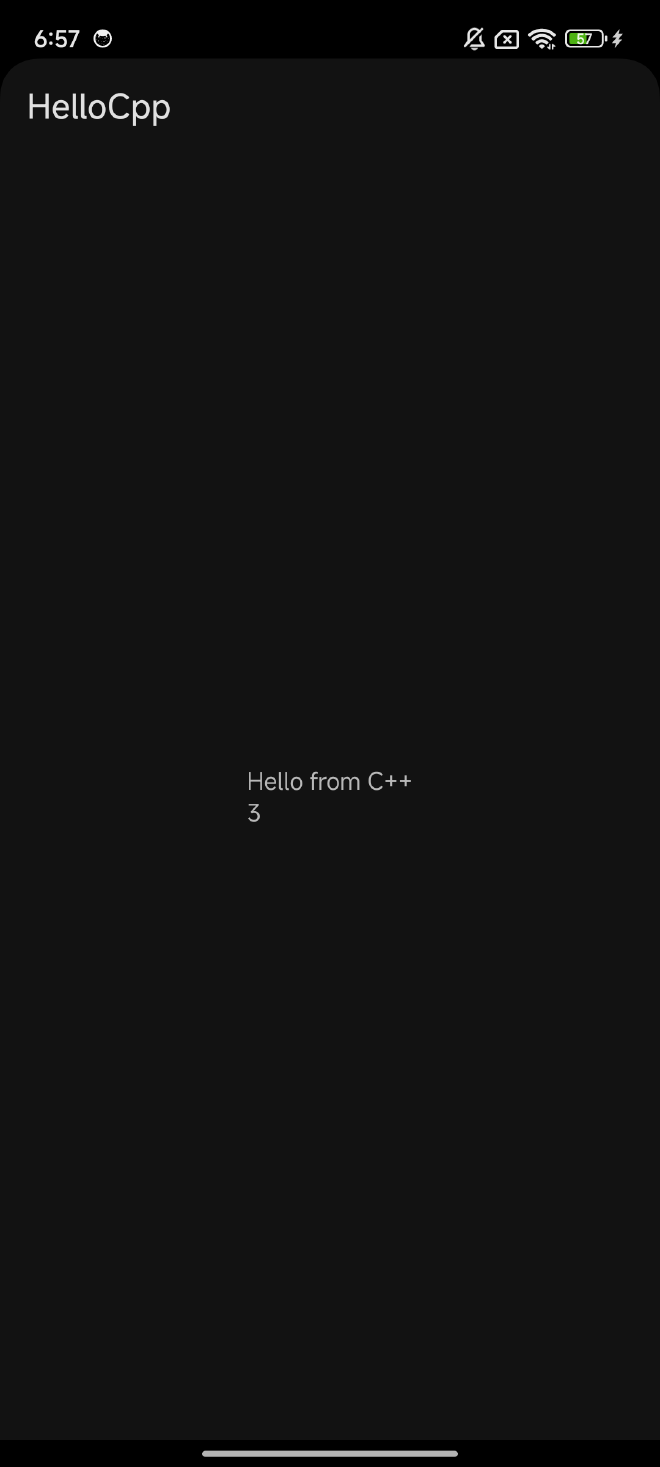Android Studio 环境配置#
安装 JDK#
由于我用的是 macOS,所以我直接在终端输入 java -version 查看是否已经安装了 JDK,如果没有安装 JDK,会提示你安装 JDK。

可以看到我的电脑中已经安装了 openjdk 23.0.1,所以不需要再安装 JDK。虽然老师上课推荐了 Oracle JDK,但 openjdk 的接口和 Oracle JDK 是一样的,所以我就没有再安装 Oracle JDK。
安装 Android Studio#
由于电脑上已经提前配置了 homebrew,所以我直接在终端输入 brew install --cask android-studio 安装 Android Studio。
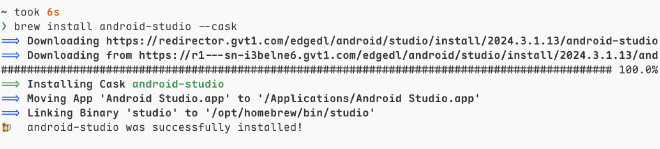
安装完成后,打开 Android Studio,选择 Do not import settings,然后点击 OK。接下来就是下载 Android SDK,这个过程很慢,主要原因还是因为网络问题,所以我使用了 https://mirrors.cloud.tencent.com/AndroidSDK/ 这个镜像下载 Android SDK。
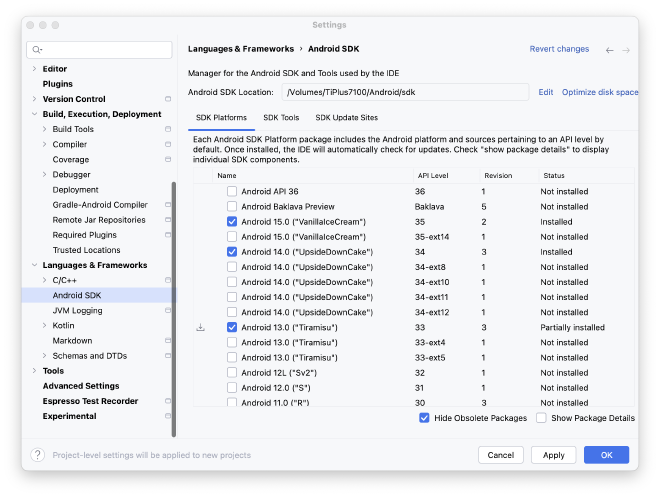
这里选择了几个比较新的版本。
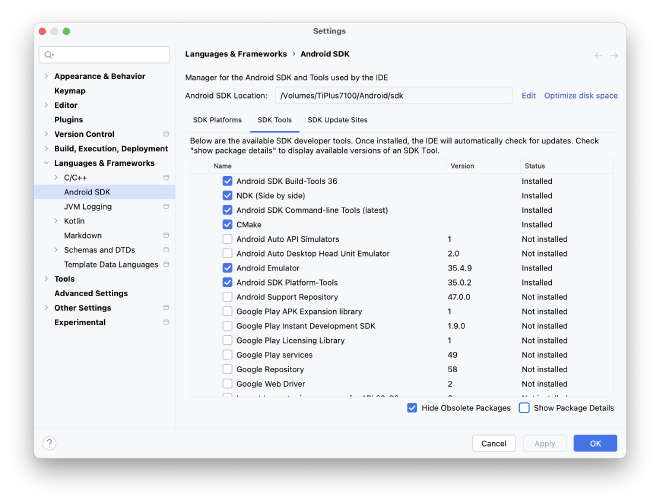
除此之外还需要安装 NDK 和 CMake。
Hello World#
创建一个新的 Android 项目,选择 Empty Views Activity,然后点击 Finish。
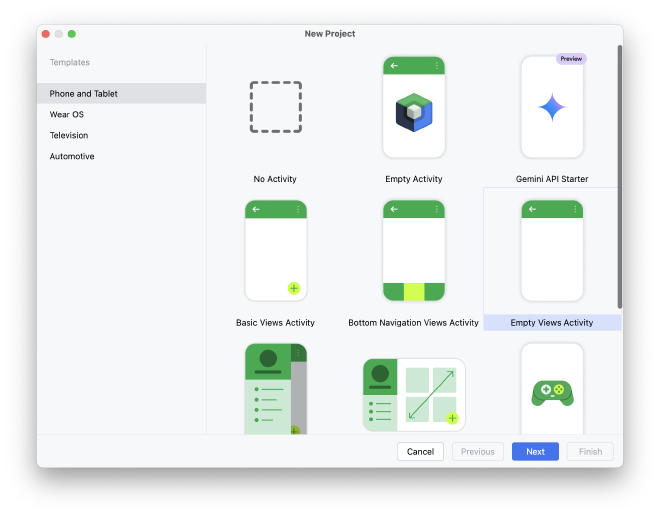
配置上,选择 Java 作为语言,使用 Gradle 作为构建系统。
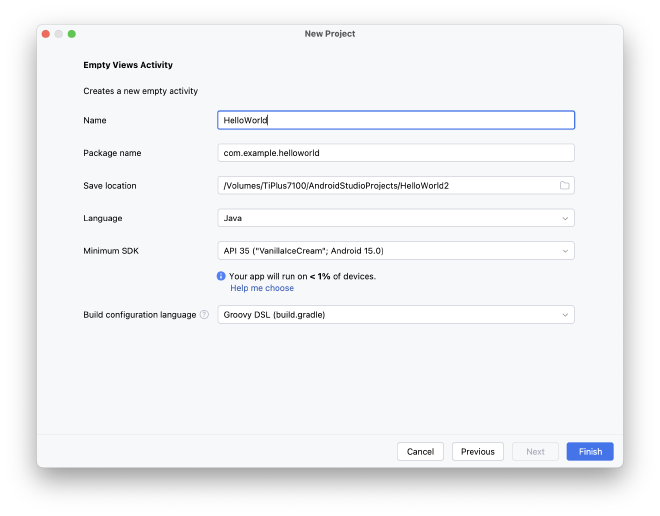
然后点击 Finish。进入到项目中,可以看到项目的结构,Android Studio 会自行准备构建前的工具链配置,所以这个过程会比较慢。配置好后,点击 Run,选择 Run 'app',然后选择模拟器,点击 OK。
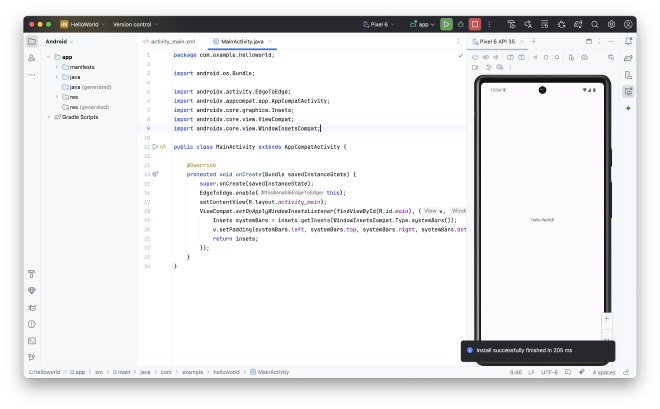
然后就可以看到模拟器中显示了 Hello World!。
打包 APK#
为了方便描述 APK 中的结构,这里将项目切换到了一个游戏项目。选择 Build -> Build Bundle(s) / APK(s) -> Build APK(s)。
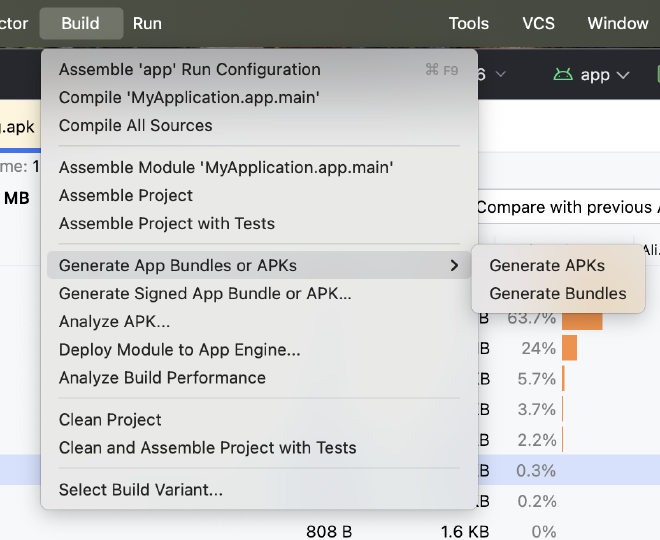
然后就可以看到 APK 打包成功,点击 locate 可以查看 APK 的位置,点击 analyze 可以查看 APK 的分析。
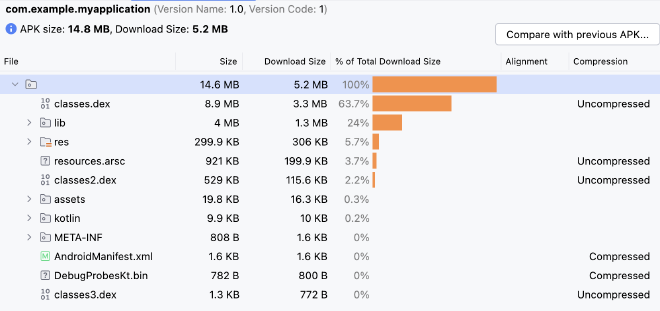
其中最大的文件是 classes.dex,这个文件是 APK 中的字节码文件,包含了所有的 Java 字节码。resources.arsc 是资源文件,AndroidManifest.xml 是 Android 的配置文件,assets 是资源文件,lib 是库文件,META-INF 是签名文件。
使用 Generate Signed App Bundle or APK 可以生成签名的 APK。
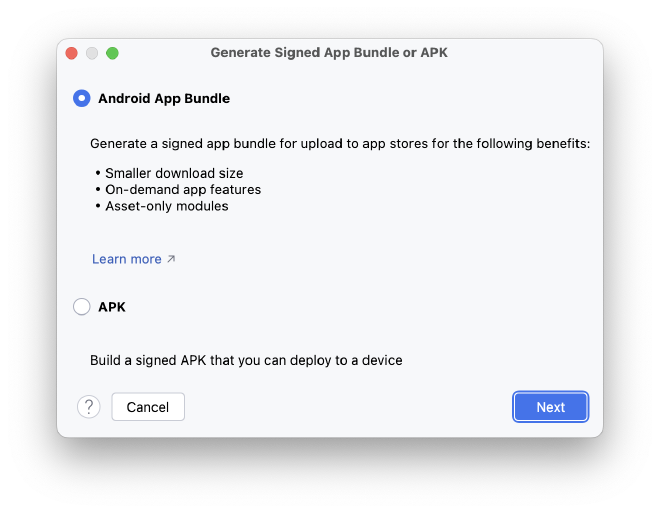
这样打包的 APK 就可以在手机上安装了。
Gradle 配置#
使用 Gradle 打包 APK。
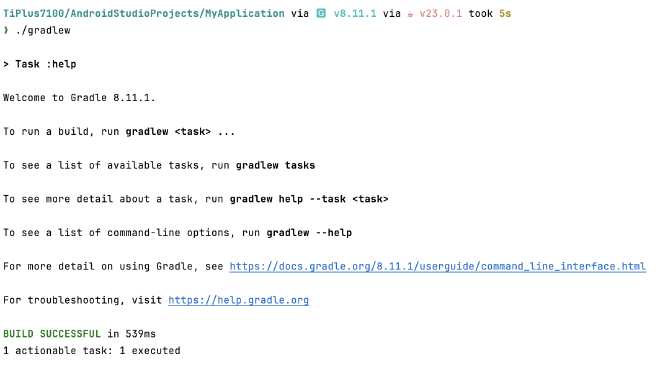


打包后的 APK 会在 app/build/outputs/apk 目录下。
ADB 安装 APK#
使用 ADB 安装 APK。首先根据 Android SDK 的位置找到 platform-tools 目录,然后将这个目录添加到环境变量中。在 zsh 中,可以在 ~/.zshrc 文件中添加 export PATH=$PATH:/Users/username/Library/Android/sdk/platform-tools,然后执行 source ~/.zshrc。或者直接在当前终端中执行 export PATH=$PATH:/Users/username/Library/Android/sdk/platform-tools。
我的 platform-tools 目录是 /Volumes/TiPlus7100/Android/sdk/platform-tools,所以我执行了 export PATH=/Volumes/TiPlus7100/Android/sdk/platform-tools。
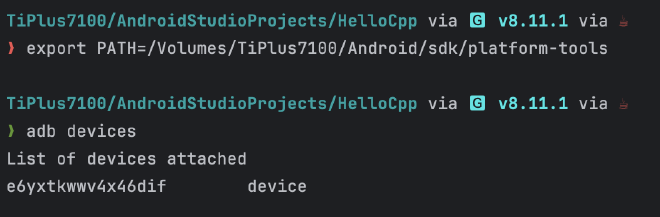
这里可以看到我的手机已经连接到了电脑上。然后执行 adb install app-debug.apk 就可以安装 APK 了。

在手机上就可以看到安装的 APK 了,运行后看到的内容和模拟器中的内容是一样的。